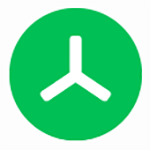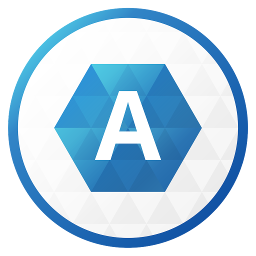嘉奥机房学生磁盘软件是一个免费的学校微机室管理软件,适用于大中小学及职业学校微机室机房使用。使用本软件学生只需要输入用户名和密码就可以在学生机上生成自己的磁盘,便于保存个人文件。本软件绿色免安装,有效免费。
作为信息技术老师,较头疼的就是学生乱存、乱删机房电脑里的文件。有时候一节课做不完的任务,下节课上课的学生就把文件删除了。嘉奥机房管理软件就是为了解决这个问题而开发的

使用说明
本软件为纯绿色单文件软件,无需安装,只需要把程序文件复制到桌面即可正常使用。
学生优质次使用,输入用户名(建议是自己名字的拼音),密码(自己想一个好记的),点击{生成我的M盘}按钮,系统即可生成此学生的专用M:盘,学生个人文件都保存在M盘里面即可,下课时候,点击{移除我的M盘}按钮,即可隐藏个人内容。
下次上课,输入上次的用户名和密码即可找到自己的文件。
【安装和使用指南】
本软件为纯绿色单文件软件,无需安装,只需要把程序文件复制到桌面即可正常使用。
学生优质次使用,输入用户名(建议是自己名字的拼音),密码(自己想一个好记的),点击{生成我的M盘}按钮,系统即可生成此学生的专用M:盘,学生个人文件都保存在M盘里面即可,下课时候,点击{移除我的M盘}按钮,即可隐藏个人内容。
下次上课,输入上次的用户名和密码即可找到自己的文件。
特别说明:学生文件默认保存在F:盘,因此需要设置还原卡不要还原F:盘,您也可以在优质次使用时候设置保存盘符或者要求定做某个盘的版本。
【管理员登录】
输入默认用户名 admin ,密码 www.wenjianjiajiami.com 回车,进入管理员登录界面。
【修改管理员密码】
登录管理员后,点击{显示加密内容}按钮,在打开的文件夹中看到管理员密码.txt,从里面修改管理员密码并保存文件,下次即可用修改后的管理员密码登录。
【查看所有学生文件】
点击{显示加密内容}按钮,会在文件夹中列出所有学生内容,每个学生一个文件夹。从这里面可以浏览删除学生文件。
注意:使用完毕后请点击{隐藏加密内容}按钮来隐藏所有学生文件。
【批量删除文件】
点击{批量删除文件}按钮,打开批量删除文件窗口。优质步要选择需要列出哪些文件,默认是列出所有文件,也可以有选择性的列出某些类型的文件,比如程序文件、图片文件等,选择好以后点击{搜索文件}按钮,会在搜索结果中列出学生文件中指定类型的文件,双击结果列表中的文件,可以在文件夹中显示文件,点击{删除选定}按钮,可以删除选定的文件。点击全部删除按钮,可以删除所有学生文件。如果同时勾选删除账号选项,则会把所有学生账号同时删除,下次学生会以新用户登录。
如果要删除某一个学生的账号,则只需要在文件夹中删除这个学生的文件夹即可。
【设置文件盘符】
学生磁盘系统默认所有文件隐藏在F:盘或者定做时候指定的盘符下面的,这个盘不能用还原卡还原,否则学生内容没法保存。如果要指定保存在其他盘下面,请先选择某个盘符(当前显示的是系统保存的盘符),然后点{设置文件盘符}按钮,则会修改系统保存的盘符。
注意:推荐学生使用系统以前就修改好保存盘符,系统设置是保存在C盘的,因此,当更改了设置后,一定要重新保存C盘,不要让还原卡还原C盘。
【禁止格式化】
使用此功能,可以使学生无法使用格式化命令来格式化磁盘,此功能快速设置长久有效,更改了设置后,一定要重新保存C盘,不要让还原卡还原C盘。
取消此功能请使用取消格式化命令。
【找回学生密码】
显示所有加密文件后,每个学生一个文件夹,里面有个个人磁盘使用说明,打开后可以找到学生密码。
本软件有效免费,免费定制。定制版可以设置默认盘符、默认管理密码,显示学校名称、校徽,彰显学校个性,欢迎广大信息老师交流使用。
-
 详情
NIUBIPartitionEditorServerEdition
详情
NIUBIPartitionEditorServerEdition磁盘工具丨11.5M
NIUBIPartitionEditorServerEdition是一款相当实用的磁盘工具,这里的很多功能都是可以直接使用的,可以帮助你更好的管理电脑,操作的步骤极其简单,喜欢的随时可以下载。软件说明:寻找可靠的服务器分区软件来解决驱动器磁盘空间不足的问题,并更好地管理服务器磁盘分区?牛鼻分区编辑器服务器版是您的最佳选择。与其他实用程序相比,此服务器分区管理器集成了独特的回滚数据保护技术,能够在发
-
 详情
NIUBIPartitionEditorProfessionalEdition
详情
NIUBIPartitionEditorProfessionalEdition磁盘工具丨11.4M
NIUBI Partition Editor Professional Edition是一一个完整的磁盘分区管理调整器软件,该软件中包含了很多强大的功能都是可以直接使用的,操作的过程极其简单,感兴趣的随时可以下载。应用亮点1、重新调整磁盘分区大小缩小,扩展,移动和合并分区以优化空间使用而不会丢失数据。2、分区管理创建,删除,格式化,资源管理器,复制分区,更改分区标签和驱动器号,设置活动分区等。3、
-
 详情
AiseesoftBlu-rayCreator
详情
AiseesoftBlu-rayCreator磁盘工具丨48.1M
Aiseesoft Blu-ray Creator这是款光盘刻录软件,有了它你就能够随时把电脑中的文件内容刻到光盘之中,还能刻录各种蓝光电影,速度也是非常的快的,有需要的欢迎下载试试吧。软件功能创建各种视频文件到Blu-ray光盘/文件夹/ iso文件Aiseesoft Blu-ray Creator官方版具有将任何流行的视频(包括MP4,VOB,WMV,MXF,M2TS,TP,TRP,MPG,M
-
 详情
系统目录迁移工具
详情
系统目录迁移工具磁盘工具丨351KB
系统目录迁移工具这是款能够将重要文件进行迁移备份的工具,非常的便捷,只需要设置好迁移的文件位置就可以一键移动你想要转移的磁盘之中,有效的保障了你的隐私。软件特点可定义修改写入(zc表)路径规则,编辑rules.json规则文件即可自定义程序需要的设置路径!使用说明1.下载系统目录迁移工具最新版软件包2.解压系统目录迁移工具软件,运行文件3.双击打开,进入系统目录迁移工具软件界面4. 此软件为绿色版
-
 详情
Gdu(磁盘使用分析器)
详情
Gdu(磁盘使用分析器)磁盘工具丨1.6M
Gdu这是款专为电脑磁盘所打造的分析工具,有了它你就可以对电脑中的磁盘进行处理,界面很简单使用起来非常方便,有需要的用户赶紧来下载试试吧。使用说明按下 ? 会显示帮助菜单,可以看到 Gdu支持删除文件或文件夹上下方向键、k, j:上下移动光标page up/down、g. G: 移动光标到顶部/底部回车、右方向键、l(小写):进入左方向键,h:上一级目录d:删除选中文件或文件夹(不进回收站)v:显
电脑磁盘
磁盘下载
非常好用的磁盘整理软件
磁盘工具
电脑垃圾和磁盘清理软件大全
本专题提供新全的磁盘工具、磁盘管理工具、磁盘分区工具、磁盘检测工具、磁盘修复工具、磁盘清理工具等各类磁盘工具软件供大家下载!快来选择适合自己的磁盘工具下载吧!
磁盘工具帮助我们对硬盘进行管理,分区,整理,恢复,修复,优化的硬盘软件。硬盘管理磁盘工具频道是小编为广大用户提供最新最全的磁盘工具下载服务,是磁盘工具下载中心。从这里您不但可以下载到最热门最好用的硬盘管理工具,还可以下载到一些国内外有特色的磁盘工具。
磁盘整理软件能够帮助各位进行磁盘的整理,快速腾出空间,处理磁盘碎片,亢余文件等等。磁盘整理软件不仅能够进行磁盘的整理,分析,还支持对磁盘进行委会,保护各位的磁盘能够正常运行,释放空间。进行磁盘清理不会删除各位的磁盘文件,各位可以安心使用。
磁盘工具是每个用户电脑中必备的一款辅助工具,磁盘工具可以帮助我们管理、分区、整理、恢复、修复和优化磁盘。下面小编就为各位整理出了几款下载量比较高的磁盘工具,从这里你不仅可以下载到最热门、最实用的磁盘管理工具,还可以下载到一些国内外的特色磁盘工具。
电脑磁盘垃圾多了就会卡,这个时候我们就要用磁盘清理工具来清理下垃圾。不过要清理垃圾的话,就得知道电脑磁盘清理哪个好,小编这里整理了好多那些比较好磁盘清理软件,只要用了这洗个磁盘清理软件,一瞬间让电脑运行速度出现快起来。
-
 详情
NIUBIPartitionEditorServerEdition
详情
NIUBIPartitionEditorServerEdition磁盘工具丨11.5M
NIUBIPartitionEditorServerEdition是一款相当实用的磁盘工具,这里的很多功能都是可以直接使用的,可以帮助你更好的管理电脑,操作的步骤极其简单,喜欢的随时可以下载。软件说明:寻找可靠的服务器分区软件来解决驱动器磁盘空间不足的问题,并更好地管理服务器磁盘分区?牛鼻分区编辑器服务器版是您的最佳选择。与其他实用程序相比,此服务器分区管理器集成了独特的回滚数据保护技术,能够在发
-
 详情
NIUBIPartitionEditorProfessionalEdition
详情
NIUBIPartitionEditorProfessionalEdition磁盘工具丨11.4M
NIUBI Partition Editor Professional Edition是一一个完整的磁盘分区管理调整器软件,该软件中包含了很多强大的功能都是可以直接使用的,操作的过程极其简单,感兴趣的随时可以下载。应用亮点1、重新调整磁盘分区大小缩小,扩展,移动和合并分区以优化空间使用而不会丢失数据。2、分区管理创建,删除,格式化,资源管理器,复制分区,更改分区标签和驱动器号,设置活动分区等。3、
-
 详情
O&O DiskImage Pro 磁盘镜像创建工具 v16.5.236
详情
O&O DiskImage Pro 磁盘镜像创建工具 v16.5.236磁盘工具丨105.1M
O&O DiskImage Pro磁盘镜像创建工具是一款适用于Windows操作系统的磁盘清理镜像创建工具,如果您在使用电脑时有磁盘负荷过大,造成数据不稳定的情况,就可以使用这款工具来创建您的磁盘镜像。基本简介O&O DiskImage Pro 12是一款系统镜像制作工具,可对整个计算机或磁盘进行镜像操作,镜像文件可加密并压缩,分割储存到多个设备中,软件会自动进行分割。它可以安
-
 详情
U盘内存卡批量只读加密专家 v1.50
详情
U盘内存卡批量只读加密专家 v1.50磁盘工具丨15.4M
U盘内存卡批量只读加密专家是一款可以把个种普通的U盘、SD卡、TF卡等存储设备变成加密U盘或加密内存卡的工具。可以非常有效地防止数据被窃取,是非常好用的一款工具,快来下载吧。软件特色软件拥有三种加密强度,满足不同人群的各种加密需求。U盘或内存卡加密后,拥有高强度的安全性和保密性,里面的文件能够真正地防复制、防删除、防修改、防另存为、防打印、防重命名等。U盘内存卡批量加密专家适用于想快速把普通U盘和
-
 详情
制作linux启动u盘(rufus)v3.15.1812 最新版
详情
制作linux启动u盘(rufus)v3.15.1812 最新版磁盘工具丨1.1M
Rufus是用于制作linux系统和windows启动u盘,完全免费的自启动U盘系统制作工具,帮助格式,并创建可引导的USB闪存驱动器,是非常好用的一款软件,快来下载吧。以下情况下特别有用1你需要创建可引导的ISO文件(Windows,Linux和UEFI等),USB安装介质2你需要的工作,没有安装操作系统的系统上3你需要从闪DOS BIOS或其他固件4要运行一个低级别的效用尽管它的体积小,鲁弗斯
-
 详情
Rufus U盘引导盘制作工具 v3.15.1812中文版
详情
Rufus U盘引导盘制作工具 v3.15.1812中文版磁盘工具丨1.1M
RufusU盘引导盘制作工具是一款小巧实用开源免费的U盘系统启动盘制作和格式化U盘的软件工具,可以快速将ISO镜像文件制作成可引导的USB启动安装盘,支持Windows或Linux启动,是非常好用的一款软件,快来下载吧。功能介绍完美取代微软系统自带的闪存盘格式化功能组件,支持多个分区方案和目标系统类型以及 UDF 通用光盘文件系统,针对常常制作优盘启动盘的技术人员或系统爱好者们来说真可谓得心应手
-
 详情
U盘启动制作Ventoy2disk v1.0.495
详情
U盘启动制作Ventoy2disk v1.0.495磁盘工具丨12.5M
U盘启动制作Ventoy2disk软件是一款可为你随时定制专业的U盘系统重装ISO文件的软件工具,为你提供独特的U盘模式、方便的系统工具、流畅的使用体验,是非常好用的一款软件,快来下载吧。软件介绍Ventoy,新一代多系统启动U盘解决方案。国产开源U盘启动制作工具,支持Legacy BIOS和UEFI模式,理论上几乎支持任何ISO镜像文件,支持加载多个不同类型的ISO文件启动,无需反复地格式化U盘
-
 详情
AiseesoftBlu-rayCreator
详情
AiseesoftBlu-rayCreator磁盘工具丨48.1M
Aiseesoft Blu-ray Creator这是款光盘刻录软件,有了它你就能够随时把电脑中的文件内容刻到光盘之中,还能刻录各种蓝光电影,速度也是非常的快的,有需要的欢迎下载试试吧。软件功能创建各种视频文件到Blu-ray光盘/文件夹/ iso文件Aiseesoft Blu-ray Creator官方版具有将任何流行的视频(包括MP4,VOB,WMV,MXF,M2TS,TP,TRP,MPG,M
-
 详情
系统目录迁移工具
详情
系统目录迁移工具磁盘工具丨351KB
系统目录迁移工具这是款能够将重要文件进行迁移备份的工具,非常的便捷,只需要设置好迁移的文件位置就可以一键移动你想要转移的磁盘之中,有效的保障了你的隐私。软件特点可定义修改写入(zc表)路径规则,编辑rules.json规则文件即可自定义程序需要的设置路径!使用说明1.下载系统目录迁移工具最新版软件包2.解压系统目录迁移工具软件,运行文件3.双击打开,进入系统目录迁移工具软件界面4. 此软件为绿色版
-
 详情
Gdu(磁盘使用分析器)
详情
Gdu(磁盘使用分析器)磁盘工具丨1.6M
Gdu这是款专为电脑磁盘所打造的分析工具,有了它你就可以对电脑中的磁盘进行处理,界面很简单使用起来非常方便,有需要的用户赶紧来下载试试吧。使用说明按下 ? 会显示帮助菜单,可以看到 Gdu支持删除文件或文件夹上下方向键、k, j:上下移动光标page up/down、g. G: 移动光标到顶部/底部回车、右方向键、l(小写):进入左方向键,h:上一级目录d:删除选中文件或文件夹(不进回收站)v:显